App Store では、Apple Echo System 用のアプリをダウンロードまたは購入できます。私たちの日常生活では、生活を楽にする多くのアプリケーションが必要になることがあります。それらの中には、アプリにアクセスするために購入する必要があるプレミアム バージョンのものもあれば、無料でダウンロードして使用できるものもあります。無料版では広告が表示される場合があり、広告を削除するにはプレミアム版にアップグレードする必要がある場合があります。したがって、多くのアプリを購入しており、購入内容によっては情報を非公開にしたい場合があります。 App Store の購入履歴をクリアまたは非表示にする方法を探しているかもしれません。正しい場所に来ましたね。購入履歴を非表示にするには、次の手順に従ってください。
ステップ 1: iPhone から App Store を開きます。
ステップ 2: プロフィール画面の右上隅にある アイコン を選択します。
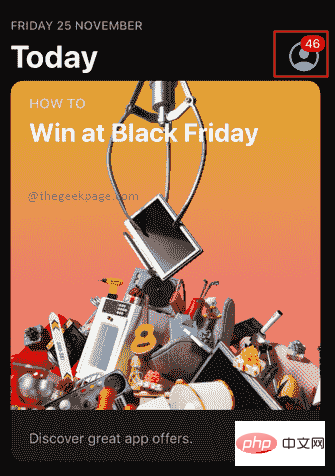
ステップ 3: 次のページで 購入済み オプションを選択して、アプリの購入を表示します。
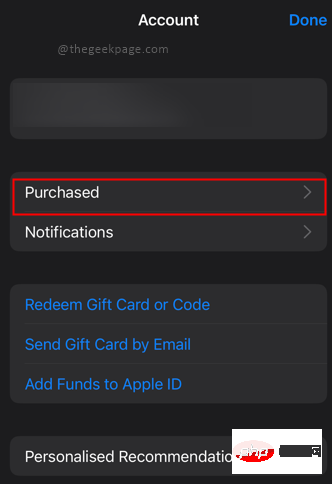
注: 次のページには、購入したアプリが表示されます。また、以前に購入されたものの、この携帯電話には存在しないアプリの一部も表示されます。
ステップ 4: 購入履歴を削除したいアプリを選択し、 を 左にスワイプします。
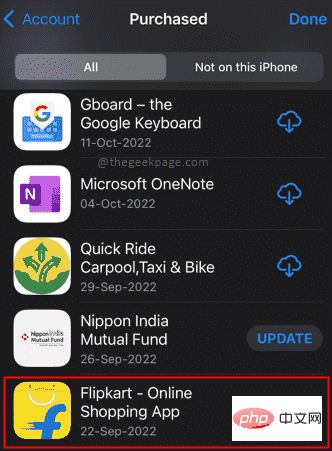
ステップ 5: [非表示] を選択します。
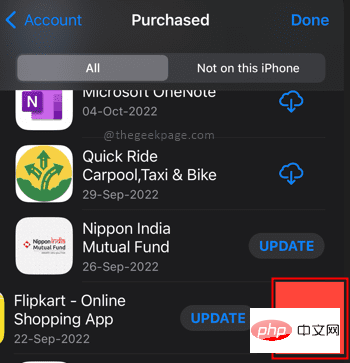
注: 選択したアプリが [購入履歴] ページに非表示になっていることがわかります。
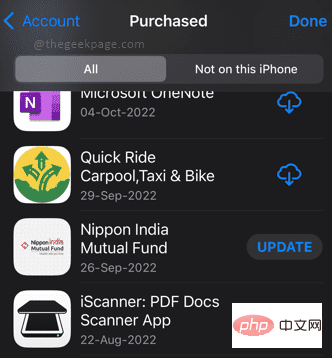
ステップ 1: iPhone で 「設定 」を開きます。
ステップ 2: Apple プロファイル ID を選択します。
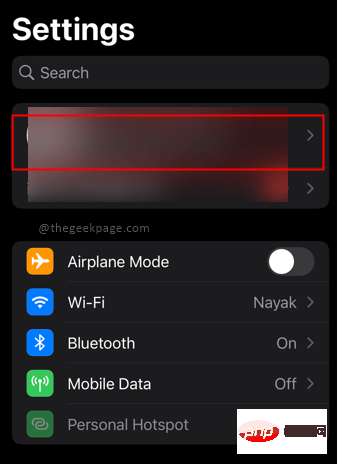
ステップ 3: 下にスクロールして、メディアと購入 をクリックします。
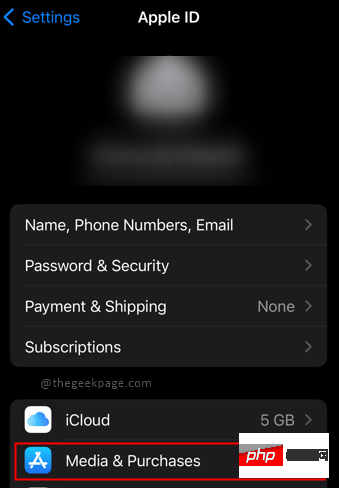
ステップ 4: ポップアップ ウィンドウで View Account を選択します。
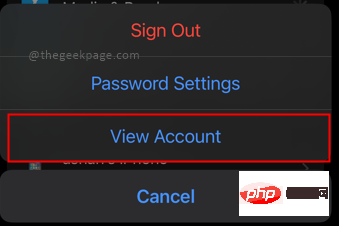
注: Touch ID または パスワード を入力するよう求められます。これはセキュリティ目的のためです。プロンプトが表示されたら、パスコードまたは Touch ID を入力します。
ステップ 5: アカウント設定を下にスクロールして、非表示の購入を表示します。 「非表示の購入」をクリックします。
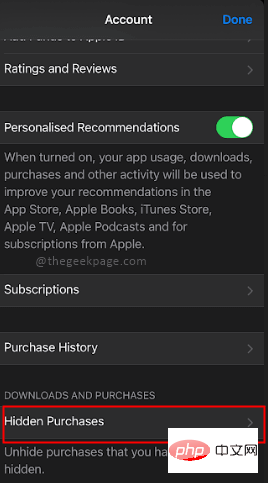
#注: このページを開くと、App Store から購入した以前に非表示になっていたアプリが表示されます。 App Store に送り返したい場合は、「再表示」を選択します。
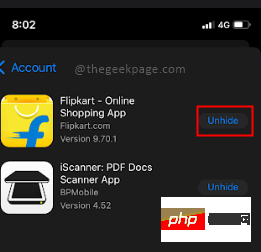
以上がiPhone アプリの購入履歴を App Store で非表示にするにはどうすればよいですか?の詳細内容です。詳細については、PHP 中国語 Web サイトの他の関連記事を参照してください。